海外翻墙免费加速器:[入口]
箱图(box plot)也称箱须图或盒须图(box-whiskerplot),也叫框线图,用于反映一组或多组连续型定量数据分布的集中趋势和离散趋势。
箱图的中心位置为中位数(P50
);箱子的长度表示四分位数间距,两端分别是上四分位数P75
和下四分位数P25
;箱两端的“须”一般为最大值与最小值,如果资料两端值变化较大,两端也可采用P99.5
与P0.5
、P99
与P1
或P97.5
与P2.5
。读者可根据数据的波动情况作出选择,异常值另作标记。
箱子越长表示数据离散程度越大。中间横线若在箱子中心位置,表示数据分布对称;中间横线偏离箱子正中心越远,表示数据分布越偏离中位数。
绘制箱图需要借助于Excel中的折线图,本节通过实例操作介绍在Excel 2007中绘制箱图的具体步骤。
例2.7 箱图的绘制
某学校对甲班期中测验的英语、经济学和统计学进行汇总分析,通过计算后获得三科成绩的P100
、P75
、P50
、P25
、P0
(即最大值、上四分位数、中位数、下四分位数、最小值),如表2.6所示,试绘制成绩分布的箱图。
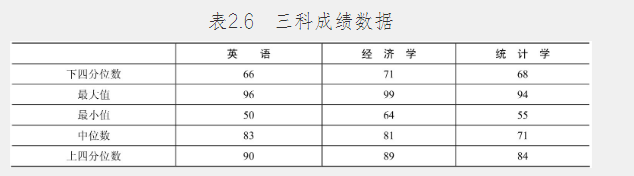
绘制箱图的具体操作步骤如下。
Step 01:新建工作表“例2.7甲班期中测验成绩汇总分析.xlsx”,将表2.6数据输入到新建工作表中,表头输入“箱图的绘制”,如图2.62所示。
Step 02:选择图表类型。选择A2:D7单元格区域,然后单击菜单栏【插入】/【图表】/【折线图】,此时显示图表子类型列表框,如图2.63所示。
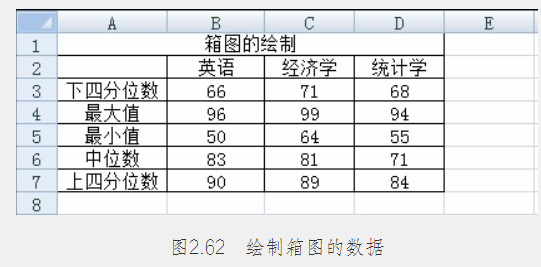

Step 03:单击选择【二维折线图】/【带数据标记的折线图】图表子类型,此时,Excel弹出图表,如图2.64所示。
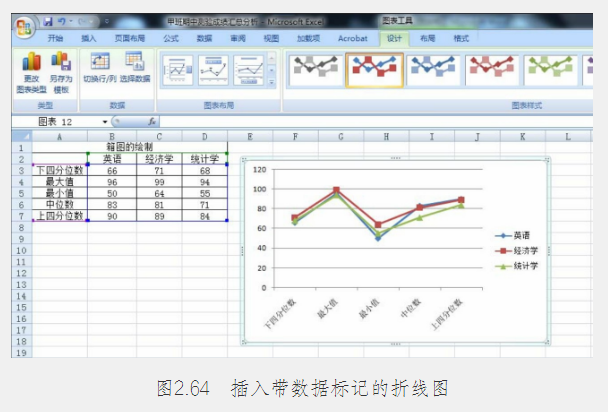
Step 04:切换行/列。显然,在插入的默认图表中,行和列的数据内容颠倒了。单击图表区,然后在【设计】选项卡下单击【数据】组中的【切换行/列】项,此时图表如图2.65所示。
Step 05:设置最大值所在折线的数据标记类型。右键单击图表区的最大值折线,在弹出的快捷菜单中单击【设置数据系列格式】,弹出【设置数据系列格式】对话框;然后单击【数据标记选项】,在数据标记类型下单击选择【内置】复选框,然后再在【类型】后单击选择短直线,并在【大小】后的编辑框中将标记类型大小改为“20”,如图2.66所示。
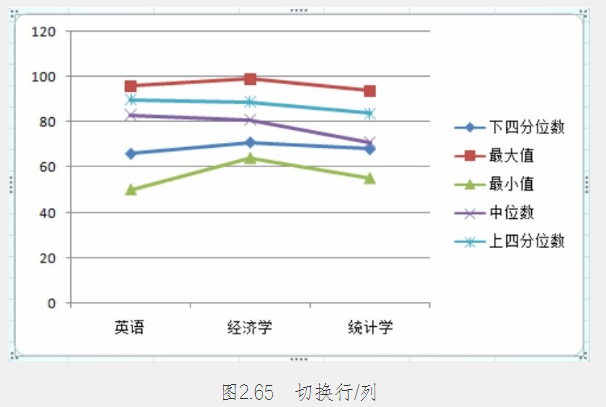
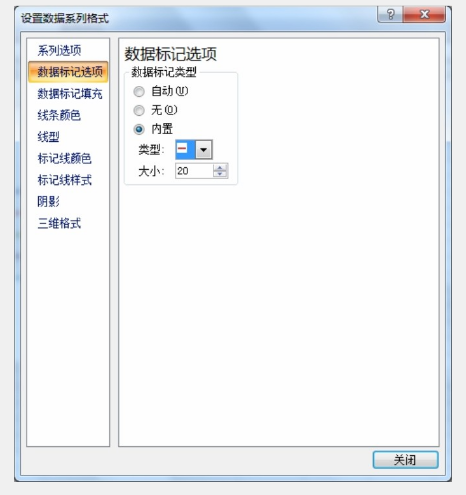
图2.66 修改数据标记选项
Step 06:修改数据标记填充。单击【数据标记填充】,然后单击【数据标记填充】项目的【纯色填充】复选框,在【颜色】项后单击选择“黑色,文字1”,如图2.67所示。
Step 07:修改线条颜色。单击【线条颜色】,再单击【线条颜色】项目下【无线条】复选框,如图2.68所示。
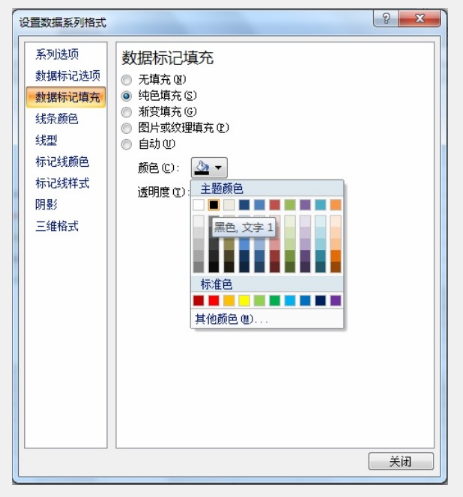 图2.67 修改数据标记填充
图2.67 修改数据标记填充
Step 08:修改标记线颜色。单击【标记线颜色】,然后再单击【标记线颜色】下的【无线条】复选框,如图2.69所示。
Step 09:设置上四分位数所在折线的数据标记类型。无需关闭【设置数据系列格式】对话框,单击图表区中第二条折线即上四分位数所在的折线,然后在【数据标记选项】选项下单击选择【数据标记类型】的【无】复选框;再单击【线条颜色】选项,单击选择【无线条】。
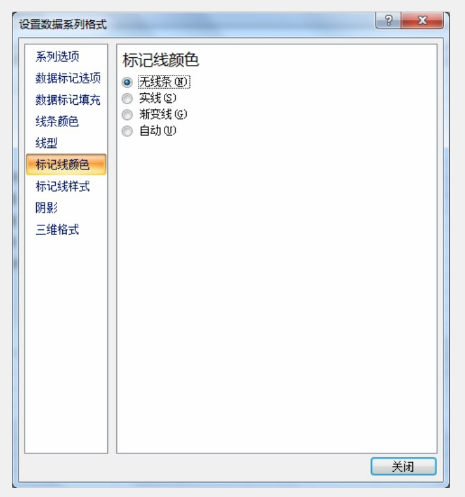 图2.69 修改标记线颜色
图2.69 修改标记线颜色
Step 10:修改中位数所在折线的数据标记类型。继续单击图表区上中间折线即中位数所在的折线,然后同Step 05~Step 08中的设置一样进行修改设置。
Step 11:设置下四分位数所在折线的数据标记类型。设置内容同Step 09,单击图表区中第四条折线即下四分位数所在的折线,然后单击【数据标记选项】,单击选择【数据标记类型】的【无】复选框,再在【线条颜色】选项中单击选择【无线条】。
Step 12:修改最小值所在折线的数据标记类型。最后,单击图表区上最下面的折线即最小值所在的折线,在【设置数据系列格式】对话框中同Step 05~Step 08中的设置一样进行修改设置,完成后单击【关闭】按钮,此时图表如图2.70所示。
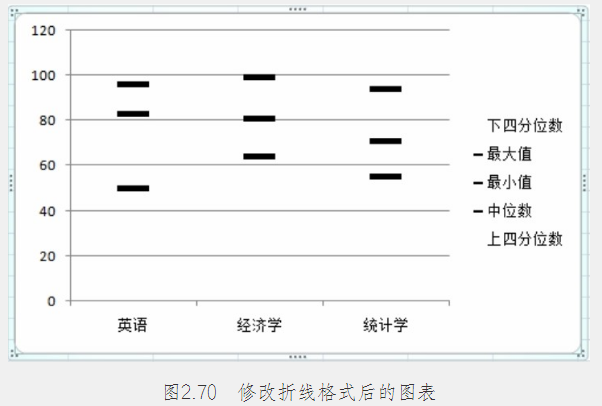 Step 13:删除网格线。右键单击任意一条网格线,然后在弹出的快捷菜单中选取【删除】选项,删除网格线。
Step 13:删除网格线。右键单击任意一条网格线,然后在弹出的快捷菜单中选取【删除】选项,删除网格线。
Step 14:删除图例。右键单击图表右侧的图例,然后在弹出的快捷菜单中选取【删除】选项,删掉图例。
Step 15:添加涨跌柱线。单击图表,然后单击菜单栏【布局】/【分析】/【涨/跌柱线】,打开【涨/跌柱线】下拉列表,然后单击选择【涨/跌柱线】,如图2.71所示。
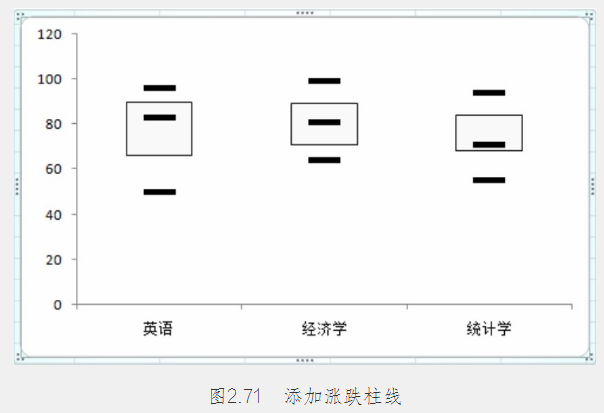
Step 16:添加高低点连线。单击图表,再单击菜单栏【布局】/【分析】/【折线】,打开【折线】下拉列表后再单击选择【高低点连线】,如图2.72所示。
Step 17:添加纵坐标轴标题。单击图表,然后在【布局】选项卡上的【标签】组中,单击【坐标轴标题】/【主要纵坐标轴标题】/【旋转过的标题】,再单击【坐标轴标题】文本框将其激活,修改坐标轴标题为“成绩(分)”。至此,一张学习成绩的箱图绘制完成,如图2.73所示。
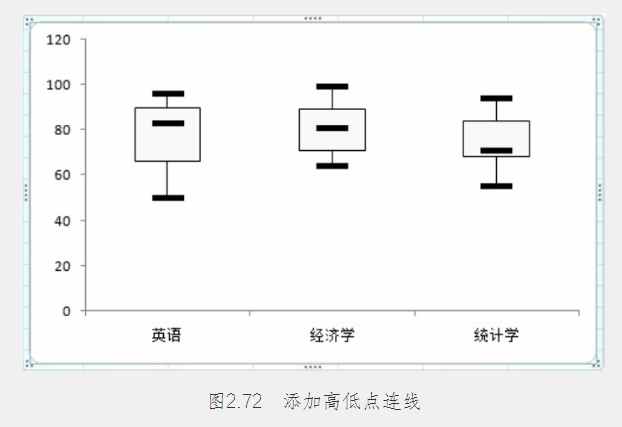
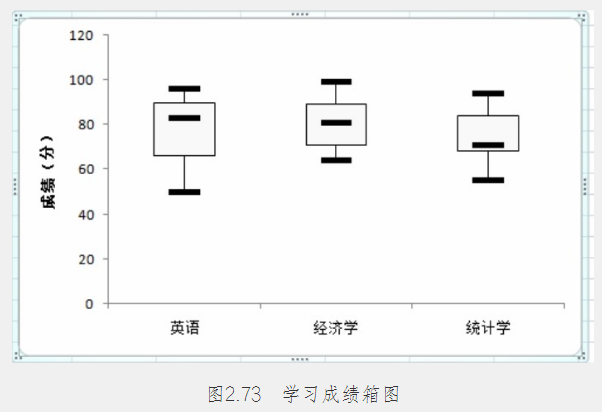
未经允许不得转载:陈海飞博客 » Excel箱图数据分析
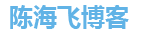 陈海飞博客
陈海飞博客